热门标签
热门文章
- 1〖Python 数据库开发实战 - Python与Redis交互篇⑬〗- 综合案例 - 新闻管理系统 - 编辑新闻(编辑角色权限)
- 2【华为OD机试真题 C++语言】399、机器人仓库搬砖 | 机试真题+思路参考+代码解析(最新抽中C卷)(本题100%)
- 3Fiddler工具_fiddler抓包灰色锁
- 4【图像配准】基于灰度的模板匹配算法(一):MAD、SAD、SSD、MSD、NCC、SSDA、SATD算法
- 5使用canal同步数据到es
- 6「mac版」支持flash的浏览器,谷歌浏览器Chrome、火狐浏览器Firefox_谷歌浏览器mac玩flash
- 74、(超详细)idea2019.2.4创建maven_web项目_idea 2019 创建maven的java web工程
- 8Gradle Sync太慢?你需要使用阿里云仓库服务的代理仓库地址代替jcenter()、mavenCentral()及google()_mavencentral()用阿里云的什么库代替
- 9Spring Boot 使用自定义注解实现防止表单重复提交_springboot防止重复提交注解
- 10收集了几个有趣的代码注释_nlen5xxyz
当前位置: article > 正文
VS2019+CUDA11.1新建项目里没有CUDA选项
作者:Gausst松鼠会 | 2024-03-21 09:09:56
赞
踩
VS2019+CUDA11.1新建项目里没有CUDA选项
VS2019+CUDA11.1新建项目里没有CUDA选项
安装完VS2019+CUDA11.1后 发现vs的新建项中没有CUDA11.1选项
解决办法:
1.关闭所有的Visual Studio程序。
2.到D:\Asoftware\VisualStudioIDE\Common7\IDE\Extensions\NVIDIA下面(这个路径根据你的个人情况而定,是到你安装VS的目录)。
3.创建新的文件夹 CUDA 11.1 Wizards->11.1。
4.在c盘下找到两个文件,两个文件的路径如下:
C:\ProgramData\NVIDIA GPU Computing Toolkit\v11.1\extras\visual_studio_integration\CudaProjectVsWizards\2019\extension.vsixmanifest
C:\ProgramData\NVIDIA GPU Computing Toolkit\v11.1\extras\visual_studio_integration\CudaProjectVsWizards\Nvda.Vsip.CudaWizards.dll.pkgdef
5.在上面创建的11.1文件夹下创建这两个文件的快捷方式:
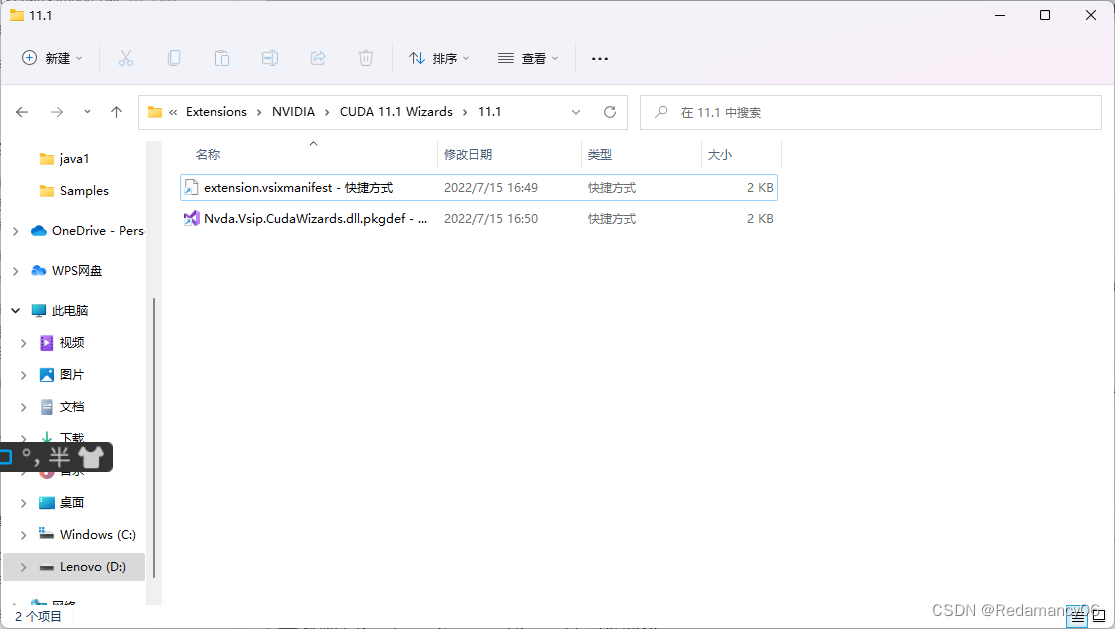
6.创建完快捷方式之后,打开 Visual Studio 2019 的开发者命令控制台,然后以管理员权限运行命令:devenv.com /setup /nosetupvstemplates
从搜索里面找到以管理员身份运行

然后输入命令即可
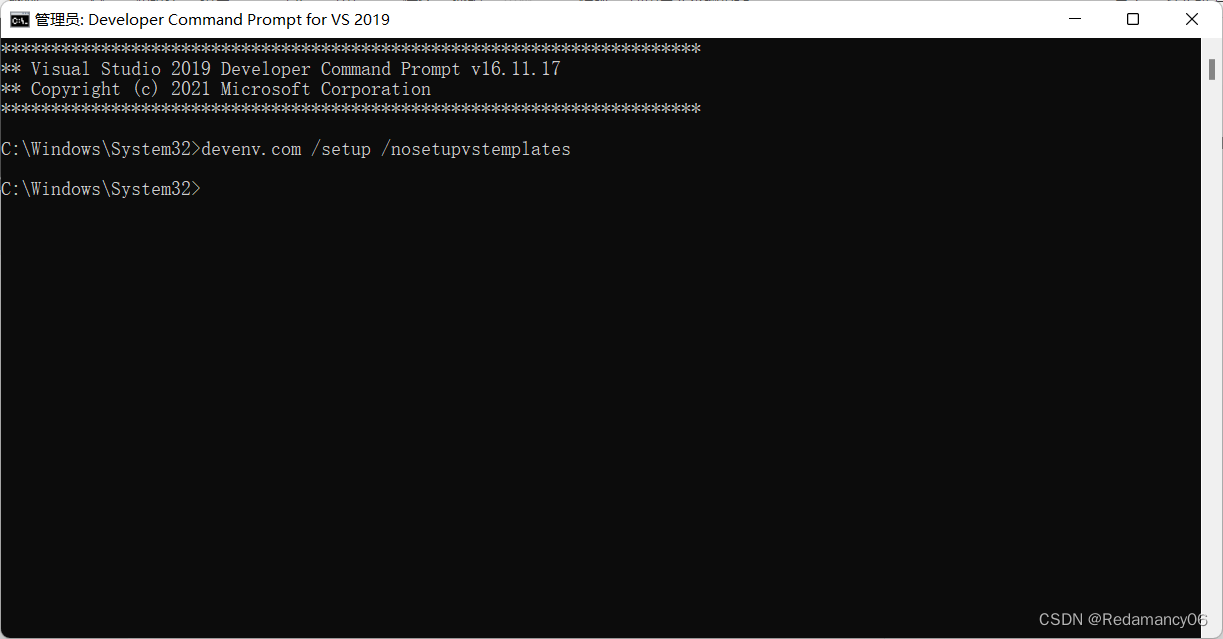
再打开vs2019就有cuda项目了
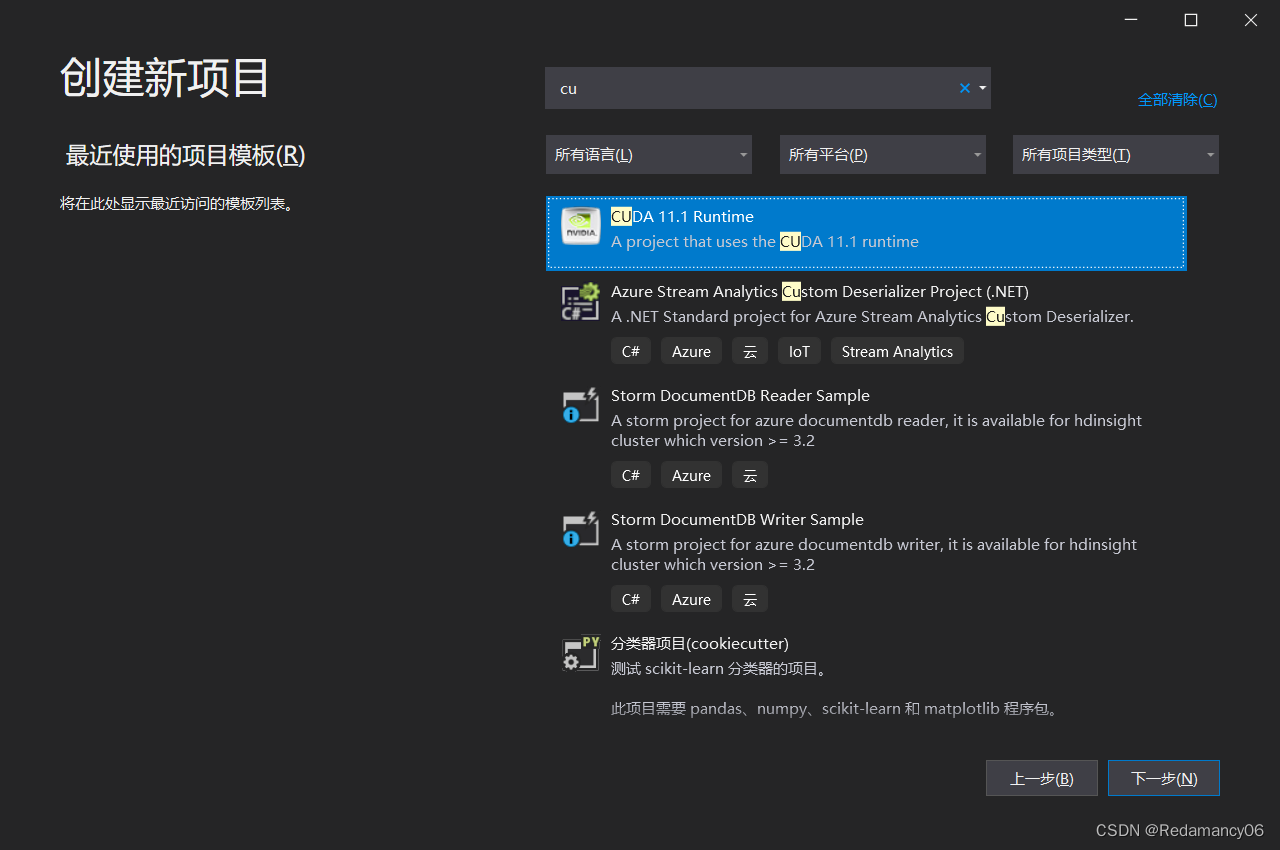
声明:本文内容由网友自发贡献,不代表【wpsshop博客】立场,版权归原作者所有,本站不承担相应法律责任。如您发现有侵权的内容,请联系我们。转载请注明出处:https://www.wpsshop.cn/w/Gausst松鼠会/article/detail/279963
推荐阅读
相关标签


